Osadzanie składnika usługi Power BI w notesie Jupyter
Notes Jupyter sprawia, że tworzenie i udostępnianie raportów usługi Power BI jest proste. Za pomocą notesu Jupyter możesz szybko osadzać lub tworzyć raporty.
Pakiet powerbiclient Python umożliwia łatwe osadzanie raportów usługi Power BI w notesach Jupyter. Możesz wyeksportować dane z wizualizacji w raporcie usługi Power BI do notesu Jupyter na potrzeby szczegółowej eksploracji danych. Możesz również filtrować raport pod kątem szybkiej analizy lub użyć zakładek, aby zastosować zapisany widok.
Instalowanie pakietu klienta usługi Power BI
Pakiet
Aby zainstalować pakiet, możesz użyć pip.
Jeśli używasz notesu Jupyter:
pip install powerbiclientJeśli używasz narzędzia JupyterLab:
pip install powerbiclient jupyter labextension install @jupyter-widgets/jupyterlab-managerJeśli używasz notesu Jupyter Notebook 5.2 lub starszego, może być również konieczne włączenie rozszerzenia nbextension:
jupyter nbextension enable --py [--sys-prefix|--user|--system] powerbiclient
Osadzanie raportu usługi Power BI w notesie Jupyter
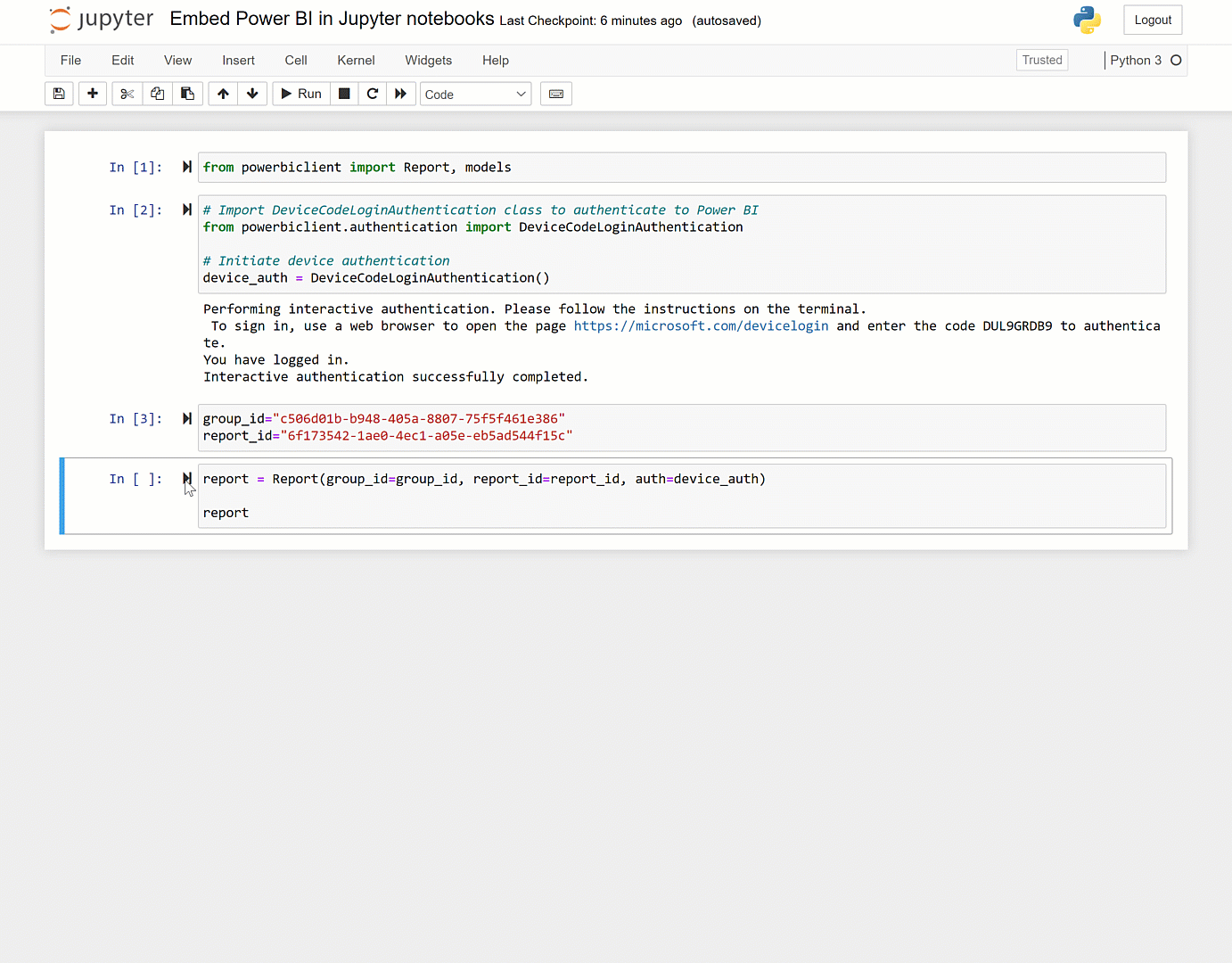
Aby uzyskać szczegółowe informacje o użyciu, zobacz witrynę typu wiki usługi GitHub .
Osadzanie raportu
W tym przykładzie pokazano, jak osadzić raport usługi Power BI przy użyciu pakietu.
Zaimportuj klasę i modele raportu z pakietu:
from powerbiclient import Report, modelsUwierzytelnianie w usłudze Power BI przy użyciu usługi Azure AD:
# Import the DeviceCodeLoginAuthentication class to authenticate against Power BI from powerbiclient.authentication import DeviceCodeLoginAuthentication # Initiate device authentication device_auth = DeviceCodeLoginAuthentication()Ustaw identyfikator obszaru roboczego i identyfikator raportu, który chcesz osadzić:
group_id="Workspace ID" report_id="Report ID"Utwórz wystąpienie raportu usługi Power BI i załaduj raport do komórki wyjściowej:
report = Report(group_id=group_id, report_id=report_id, auth=device_auth) report
Uruchamianie pokazu
Repozytorium GitHub zawiera pokaz notesu Jupyter, który osadza raport użytkownika. Przedstawia on pełny przepływ osadzania i interakcji z raportem usługi Power BI, w tym:
- Programy obsługi zdarzeń raportów
- Pobieranie listy stron
- Pobieranie listy wizualizacji
- Eksportowanie i wizualizowanie danych wizualnych
- Stosowanie filtrów
Aby uruchomić pokaz:
Upewnij się, że masz następujące wymagania wstępne:
- Pandy
- biblioteka matplotlib
Uruchom następujące polecenia:
cd demo jupyter notebookUruchom
demo.ipynb.
Szybkie tworzenie raportu
Możesz również łatwo wygenerować szybki raport usługi Power BI z danych w zaledwie kilku krokach. Użyj dowolnej ramki danych w notesie, aby szybko przekształcić ją w szczegółowe wizualizacje". Zapisz raport, jeśli chcesz, i użyj go tak, jak w przypadku innych raportów.
Aby uzyskać szczegółowy opis, zobacz Szybki tworzenie raportu przy użyciu notesu Jupyter. Aby zapoznać się z pokazowym notesem Jupyter, zobacz repozytorium GitHub.